
เป็นไปได้ไหมที่จะใช้โทรศัพท์เป็นไมโครโฟน?
บทความจะบอกวิธีการทำไมโครโฟนจากโทรศัพท์
ผู้ใช้อินเทอร์เน็ตจำนวนมากมักสื่อสารกับ Skype โดยใช้วิดีโอหรือเพียงแค่ Audioiles บ่อยครั้งที่การสนทนาอาจมีความสำคัญมากและเพียงแค่ ณ จุดนี้ปรากฎว่าแล็ปท็อปหรือไมโครโฟนคอมพิวเตอร์ล้มเหลว
จะทำอย่างไรในสถานการณ์เช่นนี้? เป็นไปได้ไหมที่จะสื่อสารผ่านไมโครโฟนตอนนี้? อย่าสิ้นหวัง. หากคุณมีสมาร์ทโฟนในมือจะพบผลลัพธ์ ในรีวิวนี้เราจะพูดคุยเป็นไปได้ไหมที่จะใช้โทรศัพท์เป็นไมโครโฟนและสิ่งที่จำเป็นสำหรับสิ่งนี้
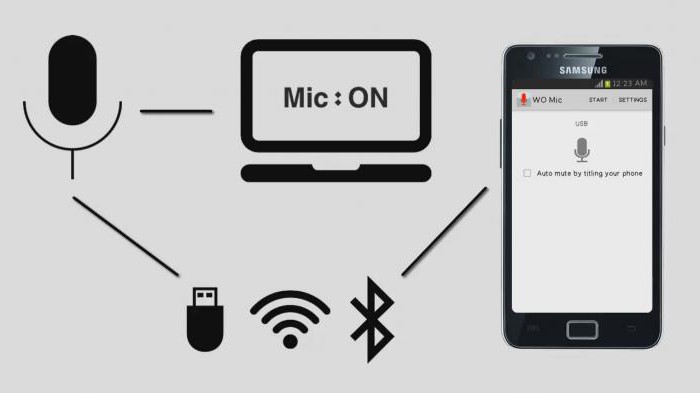
วิธีทำไมโครโฟนจากสมาร์ทโฟนสำหรับคอมพิวเตอร์?
วิธีการใช้สมาร์ทโฟนเป็นไมโครโฟน
วิธีแรก เราใช้แอปพลิเคชัน Wo Mic
เรามีโอกาสเชื่อมต่อโทรศัพท์กับคอมพิวเตอร์เป็นไมโครโฟน ในการทำเช่นนี้เราต้องติดตั้งซอฟต์แวร์ที่เหมาะสมบนโทรศัพท์และคอมพิวเตอร์ ผ่านสิ่งนี้ ลิงค์ และดาวน์โหลดโปรแกรม " wo mic»สำหรับสมาร์ทโฟน / iPhone และคอมพิวเตอร์ / แล็ปท็อป ที่ลิงค์ที่ระบุคุณจะตกอยู่ในเว็บไซต์อย่างเป็นทางการของแอปพลิเคชันที่จะได้รับแจ้งให้ติดตั้งไม่เพียง แต่แอปพลิเคชันเท่านั้น แต่ยังมีไดรเวอร์สำหรับคอมพิวเตอร์:
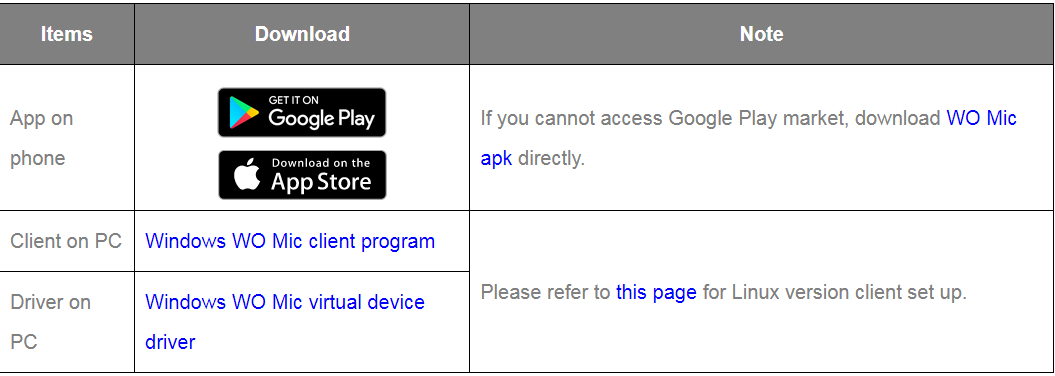
ตั้งค่าซอฟต์แวร์ซอฟต์แวร์ทั้งหมด (แอปพลิเคชันโปรแกรมไดรเวอร์) มิฉะนั้นคุณจะไม่ใช้โทรศัพท์เป็นไมโครโฟน
หลังจากติดตั้งทั้งหมดที่ต้องการเสียบโทรศัพท์เข้ากับคอมพิวเตอร์ สามารถทำได้โดยใช้สามตัวเลือก: สาย USB, การเชื่อมต่อบลูทู ธ , จุดเชื่อมต่อ Wi-Fi เมื่อคุณเชื่อมต่อให้เริ่มแอปพลิเคชันบนโทรศัพท์คลิกที่ปุ่ม " เริ่มต้น"และเลือกหนึ่งในสามประเภทของการเชื่อมต่อ:
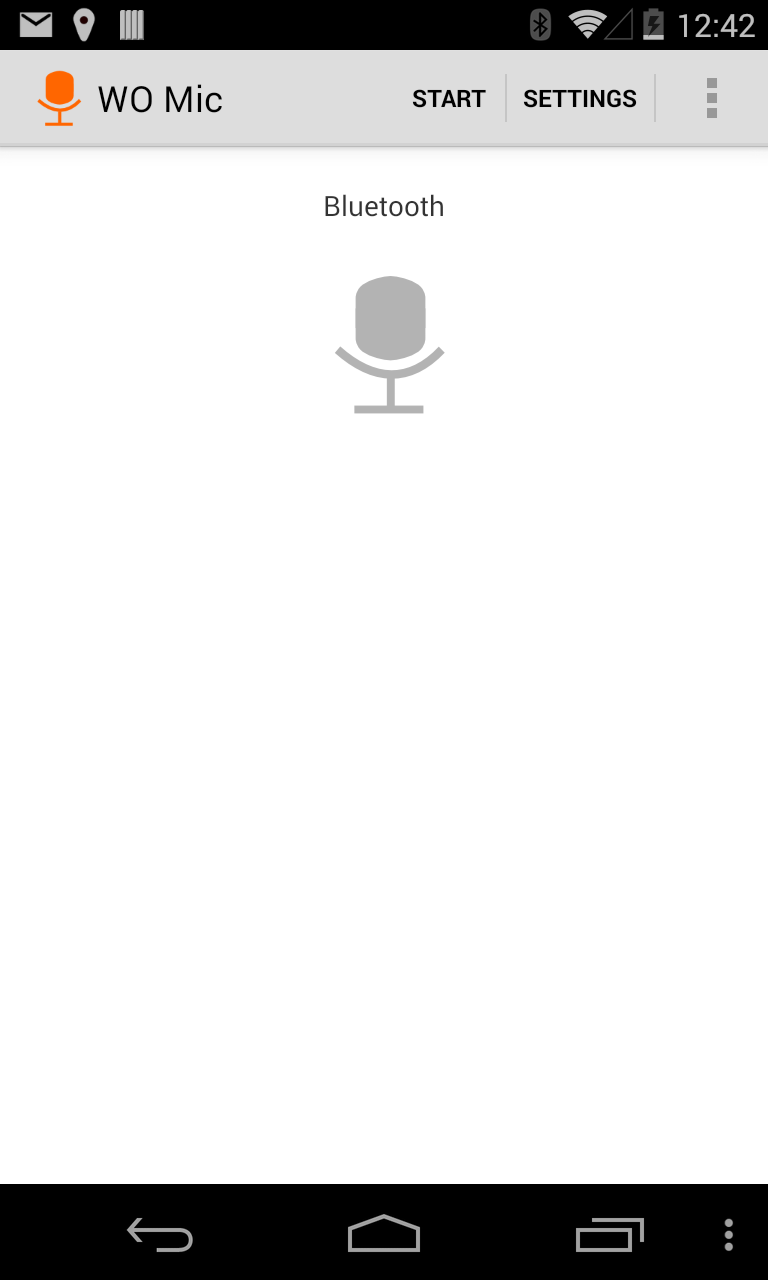
วิธีทำไมโครโฟนจากสมาร์ทโฟนสำหรับคอมพิวเตอร์?
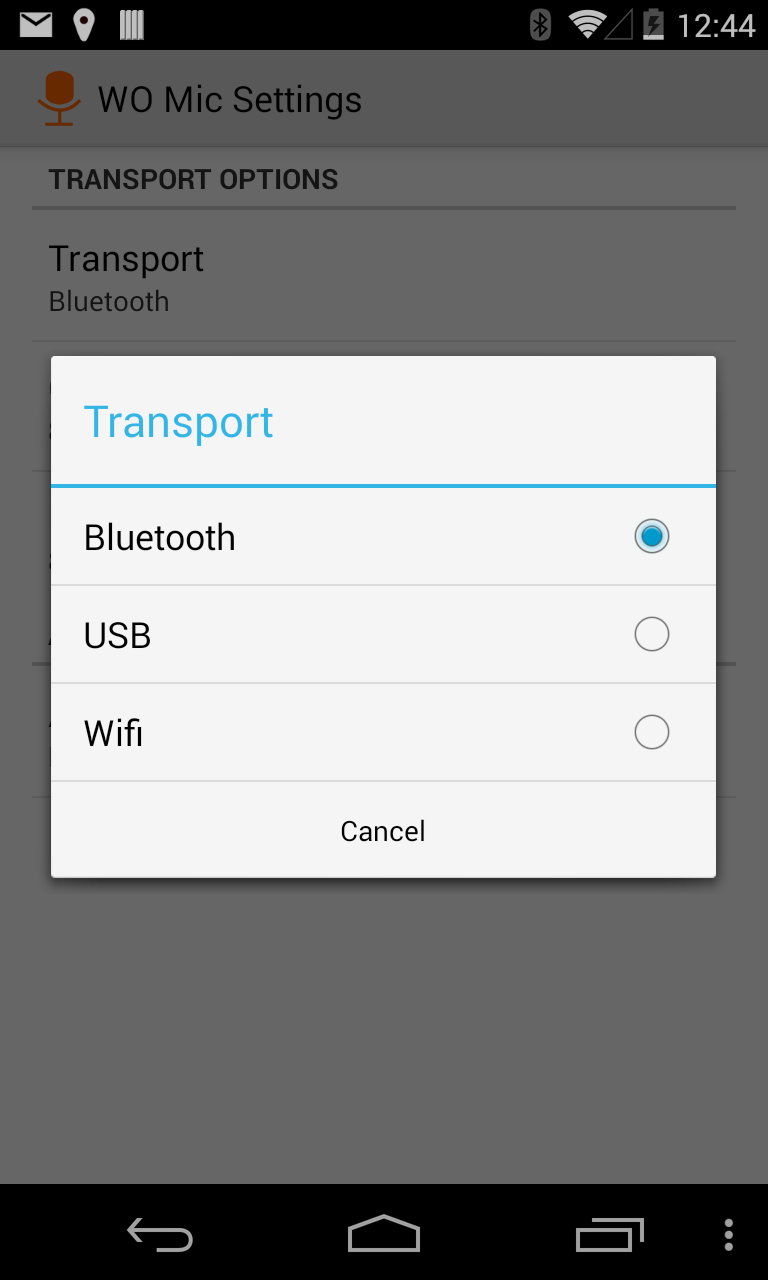
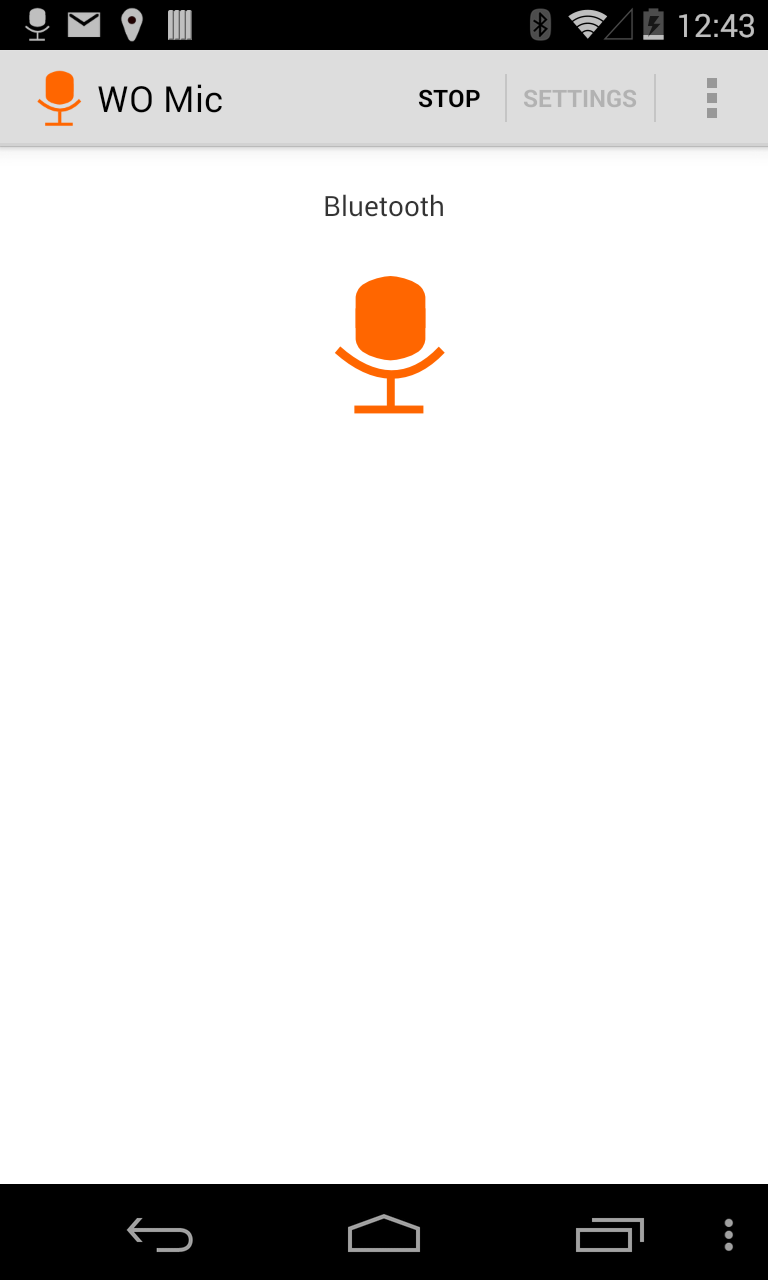
วิธีทำไมโครโฟนจากสมาร์ทโฟนสำหรับคอมพิวเตอร์?
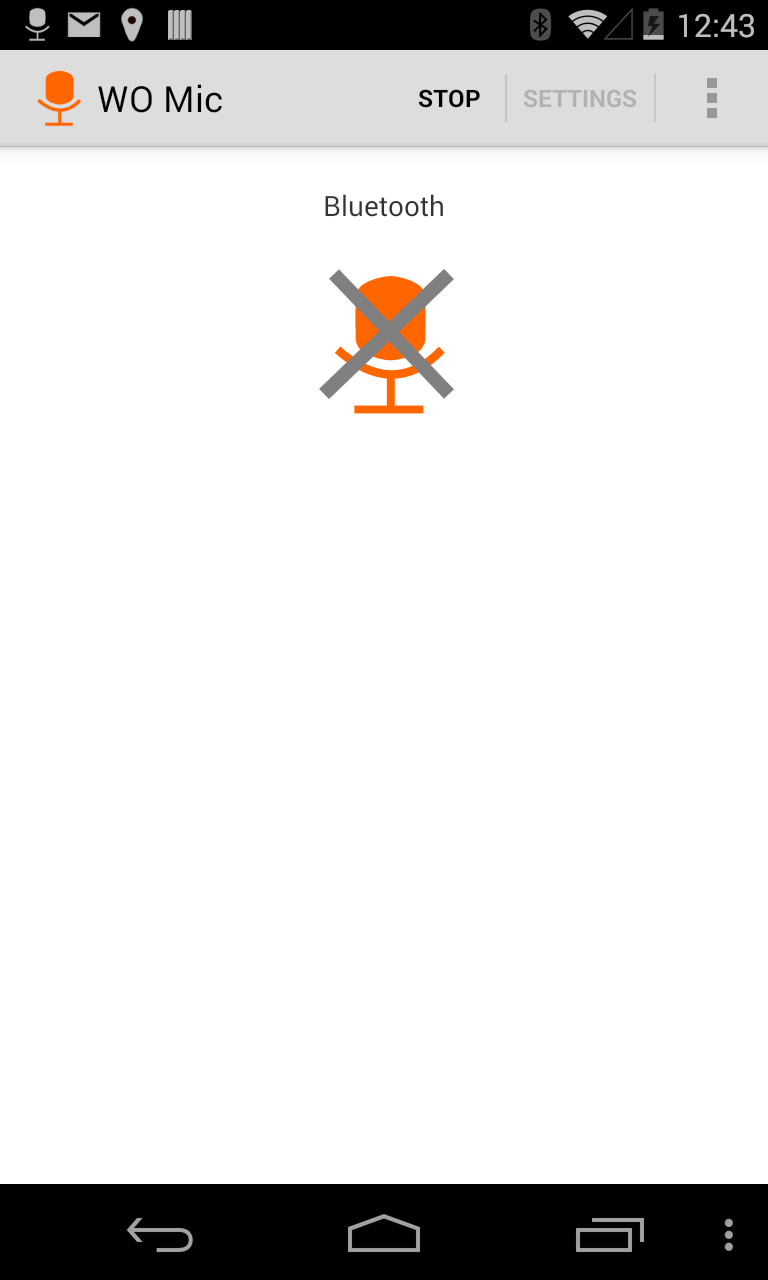
วิธีทำไมโครโฟนจากสมาร์ทโฟนสำหรับคอมพิวเตอร์?
บนคอมพิวเตอร์ในหน้าต่างที่เปิดให้คลิกที่ " เชื่อมต่อ" นั่นคือทั้งหมดที่ ตอนนี้คุณสามารถใช้โทรศัพท์เป็นไมโครโฟน นอกจากนี้ยังคุ้มค่าที่จะพิจารณาว่าหากคุณเชื่อมต่อกับ Wi-Fi หรือบลูทู ธ อุปกรณ์ทั้งสองเครื่องของคุณเป็นคอมพิวเตอร์และโทรศัพท์ - ควรทำงานในเครือข่าย Wi-Fi ทั่วไปเดียว
หากวิธีนี้ไม่เหมาะสมให้พิจารณาตัวเลือกเพิ่มเติมวิธีการทำไมโครโฟนจากสมาร์ทโฟนสำหรับคอมพิวเตอร์หรือแล็ปท็อป
วิธีที่สอง เราใช้แอปพลิเคชัน "ไมโครโฟน"
มีตัวเลือกที่ง่ายกว่ารุ่นก่อนหน้านี้ คุณจะเพิ่งดาวน์โหลดและติดตั้งแอปพลิเคชันบนโทรศัพท์ ไมโครโฟน" โดยสิ่งนี้ ลิงค์ ไม่มีซอฟต์แวร์เพิ่มเติมใด ๆ บนคอมพิวเตอร์:
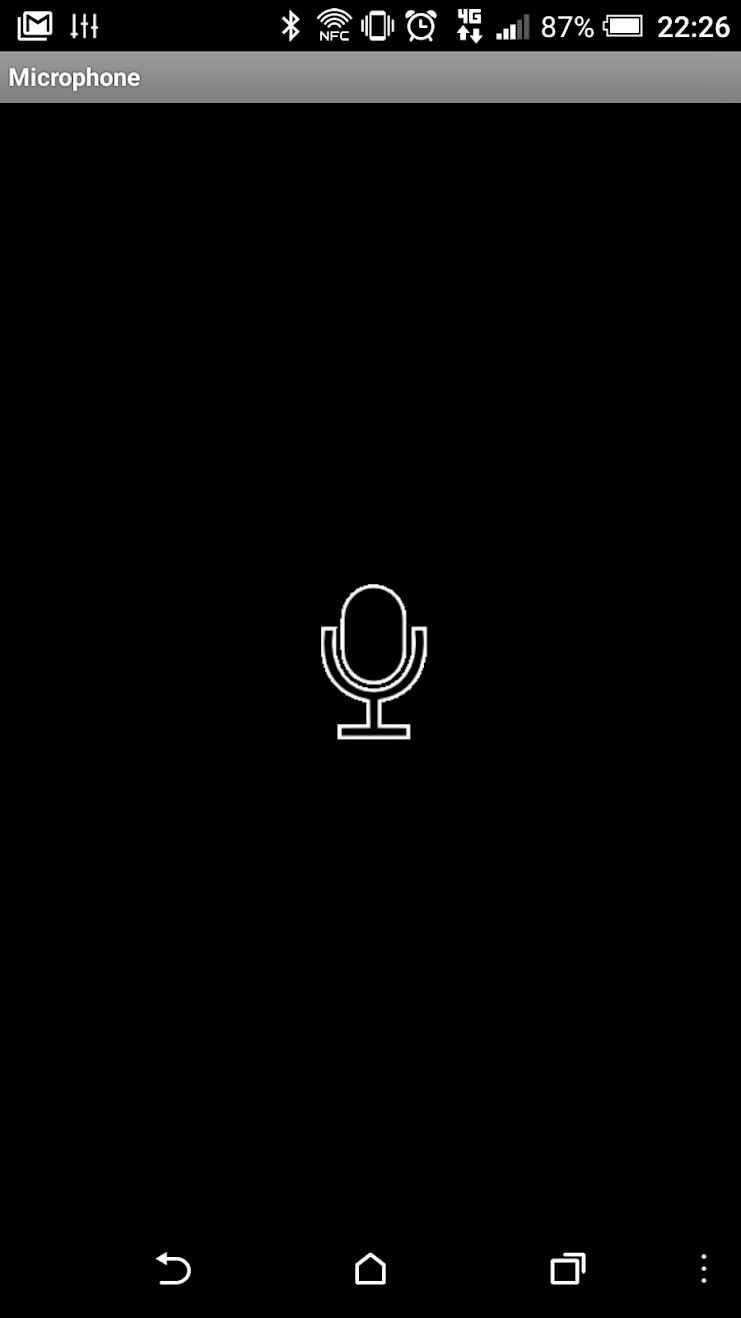
วิธีทำไมโครโฟนจากสมาร์ทโฟนสำหรับคอมพิวเตอร์?
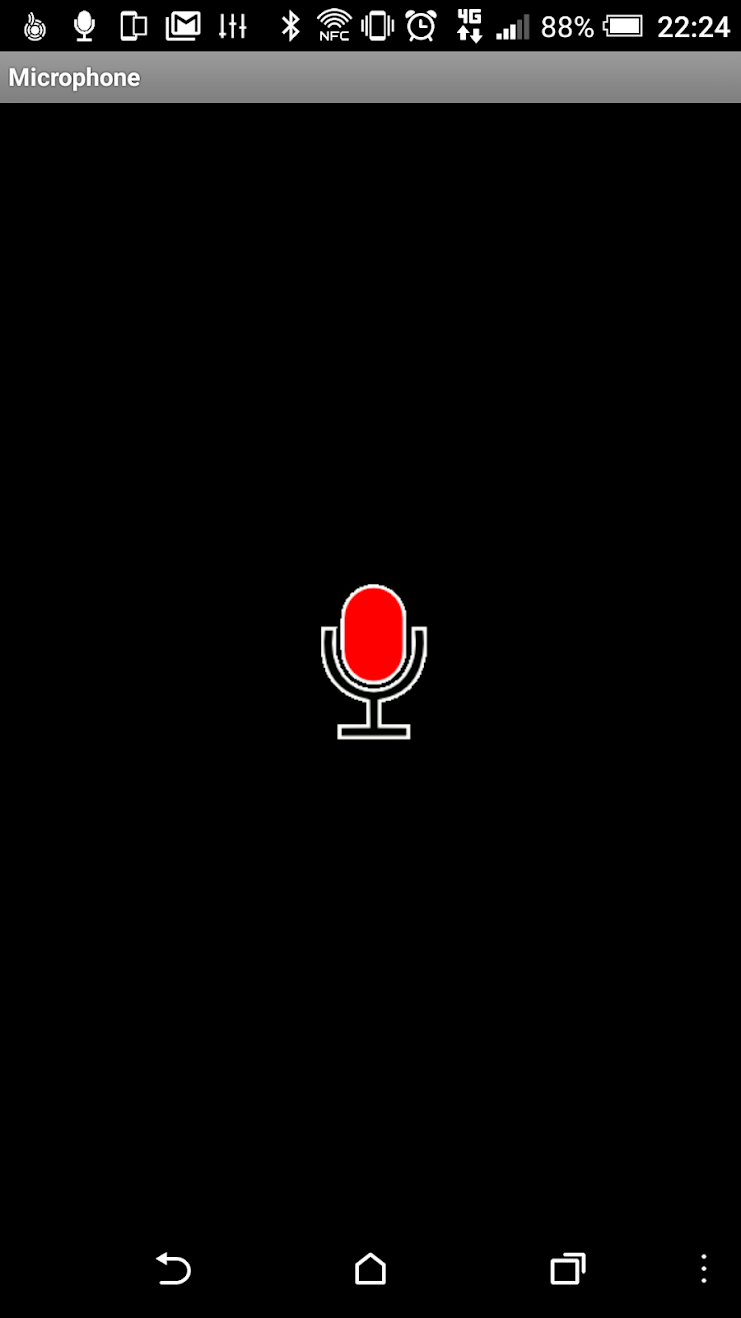
วิธีทำไมโครโฟนจากสมาร์ทโฟนสำหรับคอมพิวเตอร์?
จริงในกรณีนี้คุณจะต้องใช้สายเคเบิลสี่พินที่มีตัวเชื่อมต่อ 3.5 มม. มันใช้สายเคเบิลที่เราเชื่อมต่อเช่นหูฟังกับคอมพิวเตอร์ หากคุณมีสายเคเบิลดังกล่าวเพียงเชื่อมต่อกับปลายด้านหนึ่งไปยังโทรศัพท์และอีกด้านหนึ่งไปยังคอมพิวเตอร์ มันยังคงเป็นเพียงการเรียกใช้แอปพลิเคชันที่ติดตั้งบนสมาร์ทโฟนและใช้อุปกรณ์เป็นไมโครโฟนทั่วไป
ปัญหาที่เป็นไปได้:วิธีที่อธิบายไว้ในการสร้างไมโครโฟนจากโทรศัพท์อาจมาพร้อมกับความแตกต่างบางอย่าง คุณจะทำทุกอย่างให้ถูกต้องเช่นเดียวกับในคำแนะนำ แต่ฟังก์ชั่นไมโครโฟนบนสมาร์ทโฟนจะไม่เกี่ยวข้อง ปัญหาดังกล่าวเกิดขึ้นด้วยเหตุผลต่อไปนี้ ความจริงก็คือเมื่อคุณเชื่อมต่อคอมพิวเตอร์และโทรศัพท์ " หน้าต่าง"อาจลึกเข้าไปในระบบ" เกี่ยวกับ Android"และทำงานกับไฟล์ระบบ แต่ถ้าคุณไม่มีสิทธิ์ของผู้ดูแลระบบในโทรศัพท์ของคุณแล้ว " เกี่ยวกับ Android»จะบล็อกความพยายามทุกประเภทเพื่อดำเนินการกับไฟล์เริ่มต้นของคุณ ดังนั้นขอแนะนำให้ผู้ดูแลระบบถูกต้องบนสมาร์ทโฟนเริ่มต้นการเริ่มต้นของการกระทำทั้งหมด
วิธีที่สาม ทำไมโครโฟนจากโทรศัพท์ด้วยไมโครโฟนอื่น
เป็นที่ทราบกันดีว่าไมโครโฟนที่สร้างขึ้นในโทรศัพท์ไม่สูงพอ แต่คุณต้องการให้เสียงที่ดีขึ้นเมื่อพูดคุย กรณีนี้สามารถถ่ายในกรณีนี้ได้อย่างไร จากนั้นเราจะแนะนำให้คุณเชื่อมต่อกับโทรศัพท์ไมโครโฟนที่ดีกว่าและใช้แกดเจ็ตตามที่เราต้องการ:

วิธีทำไมโครโฟนจากสมาร์ทโฟนสำหรับคอมพิวเตอร์?
อาจจำเป็นสำหรับเราที่จะต้องใช้อะแดปเตอร์ระหว่างโทรศัพท์และตัวเชื่อมต่อไมโครโฟนภายนอก แต่นี่ไม่ใช่สิ่งสำคัญ หากสมาร์ทโฟนของคุณถูกจัดเรียงเพื่อดักจับเสียงจากไมโครโฟนในตัวเท่านั้นวิธีนี้จะไม่เหมาะกับคุณ
แต่ถ้าคุณเป็นเมื่อคุณเชื่อมต่อชุดหูฟังกับสมาร์ทโฟนคุณสังเกตว่าสมาร์ทโฟนบันทึกเสียงจากไมโครโฟนภายนอกแล้วคุณจะไม่มีปัญหาใด ๆ
